本記事のまとめ
GRC
![]() はブログ運営4ヶ月目以降、記事数が30記事以上のWindowsユーザーのうち、以下に当てはまる方は導入しましょう。
はブログ運営4ヶ月目以降、記事数が30記事以上のWindowsユーザーのうち、以下に当てはまる方は導入しましょう。
- 検索順位のチェックができれば十分
- 日本語サポートは外せない
- とにかく安く検索順位チェックがしたい
過去の検索順位の推移データは再取得することができないため、思い立ったが吉日です。
※WindowsユーザーであればGRC
![]() を選んでおけば間違いありません。
を選んでおけば間違いありません。
Macユーザーの方はRankTrackerがおすすめですよ。
- おすすめの料金プラン
- 料金プランは以下の5種類。
個人ブロガーが利用するならベーシックプランがおすすめです。
月払いであればワンコインで利用でき、月単位でプラン変更が可能です。まずはお試しでベーシックプランを使ってみましょう。
- ベーシック:495円/月(年払い:4,950円) ←おすすめ
- スタンダード:990円/月(年払い:9,900円)
- エキスパート:1,485円/月(年払い:14,850円)
- プロ:1,980円/月(年払い:19,800円)
- アルティメット:2,475円/月(年払い:24,750円)
※消費税込みで記載しています。
\プロも愛用!!月500円から使える本格ツール/
GRC
![]() に限らず、検索順位チェックツールはブログ運営に欠かせません。
に限らず、検索順位チェックツールはブログ運営に欠かせません。
検索順位を上げたいと試行錯誤しているのに検索順位を把握していないのは本末転倒です。
努力の方向性が間違っていないかチェックするためにも検索順位チェックツールは導入しましょう。
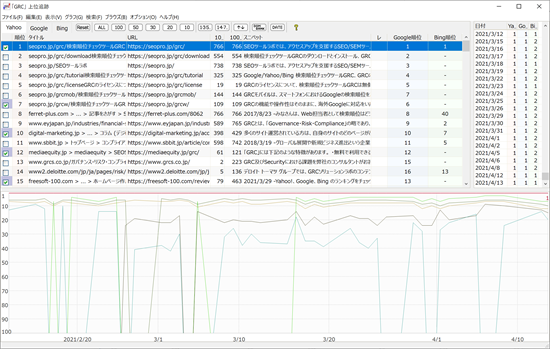
どの検索順位チェックツールを使えばいいか悩むと思いますが、Windowsユーザーの方であればGRC
![]() を使っておけば後悔することはありません。
を使っておけば後悔することはありません。
SEOコンサルの方やブロガー、アフィリエイターの方に長く愛用されているツールで、安く使えるうえにとてもシンプルで使い方がわかりやすいのが特徴です。
記事内ではGRCのおすすめ料金プランと導入方法(画像つき)をわかりやすく解説しています。
ぜひ参考にしてみてください。
\プロも愛用する検索順位チェックツール/
MacユーザーにはRankTrackerがおすすめ!!
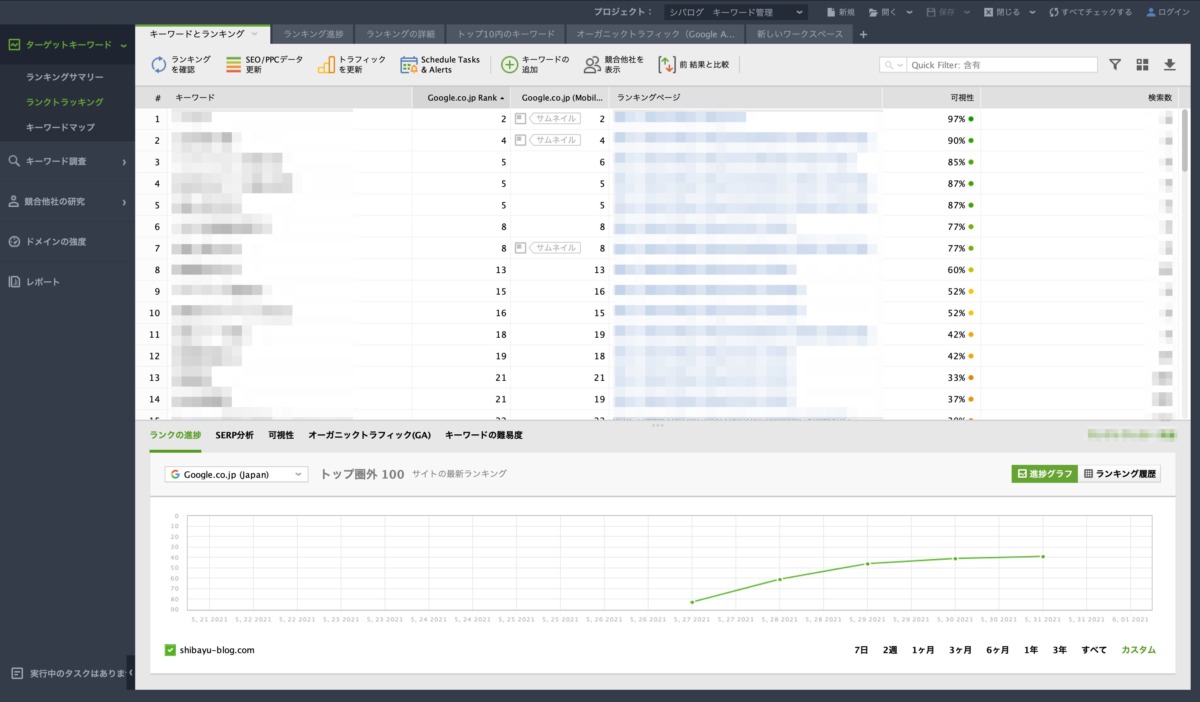
検索順位チェックツールGRCのおすすめ料金プラン
| 項 目 | ベーシック | スタンダード | エキスパート | プロ | アルティメット |
|---|---|---|---|---|---|
| 月払い料金 | 495円/月 | 990円/月 | 1,485円/月 | 1,980円/月 | 2,475円/月 |
| 年払い料金 年払いは2ヶ月分おトク!! | 4,950円/年 | 9,900円/年 | 14,850円/年 | 19,800円/年 | 24,750円/年 |
| 登録URL数 | 5 | 50 | 500 | 5,000 | 無制限 |
| 登録キーワード数 | 500 | 5,000 | 50,000 | 500,000 | 無制限 |
| おすすめ度 | リーズナブルでオススメ!! | 記事数が多い人にオススメ!! | オーバースペック | オーバースペック | オーバースペック |
GRCのおすすめ料金プランはベーシックプランです。
個人で1サイト運営であれば500キーワードもあれば十分。
まずはベーシックプランを利用してみて、キーワード数が足りなくなったらスタンダードプランに変更すればOKです。
支払い方法は年払いが2ヶ月分お得ですが、まずはワンコインで利用できるベーシックプランを2ヶ月ほど使ってみることをおすすめします。
ブログを継続できそう、本気で取り組むぞ!!と思ったタイミングで年払いプランに切り替えれば後悔することはないでしょう。
\プロも愛用する検索順位チェックツール/
GRC・GRCモバイル・GRC-Wの違い
GRCには以下の3種類があります。
- GRC(PCの検索順位)
- GRCモバイル(スマホの検索順位)
GRC-W(海外の検索順位)
GRC-Wは海外の検索順位を追うツールですのでを利用する状況の方はほぼいないと思いますので、GRCとGRCモバイルを簡単に比較します。
| 項 目 | GRC | GRCモバイル |
|---|---|---|
| チェック 対象 | PC | スマホ |
| 対応 ブラウザ | Google Yahoo! Bing | |
| 上位 追跡※ | 100位まで | 30位まで |
※上位追跡は、設定したキーワードの上位記事の順位履歴や検索順位の動きを記録してくれる機能です。
並べてみると通常のGRCのほうが良さそうに見えますが、現在はスマホユーザーが多いためGRCモバイルを使っておくのがいいでしょう。
どうしてもYahoo!やBingの順位も見たい方は「GRC」を、それ以外の方は「GRCモバイル」を選びましょう。
検索順位チェックツールGRCの導入方法
GRCの導入方法はとても簡単。10分もあれば使い始められるでしょう。
GRCの導入手順は以下の3ステップです。(今回はGRCモバイルの画面で説明します。)
まずはGRC
![]() の公式サイトに移動し、ソフトを無料でインストールします。
の公式サイトに移動し、ソフトを無料でインストールします。
まずは左側のダウンロードをクリック。
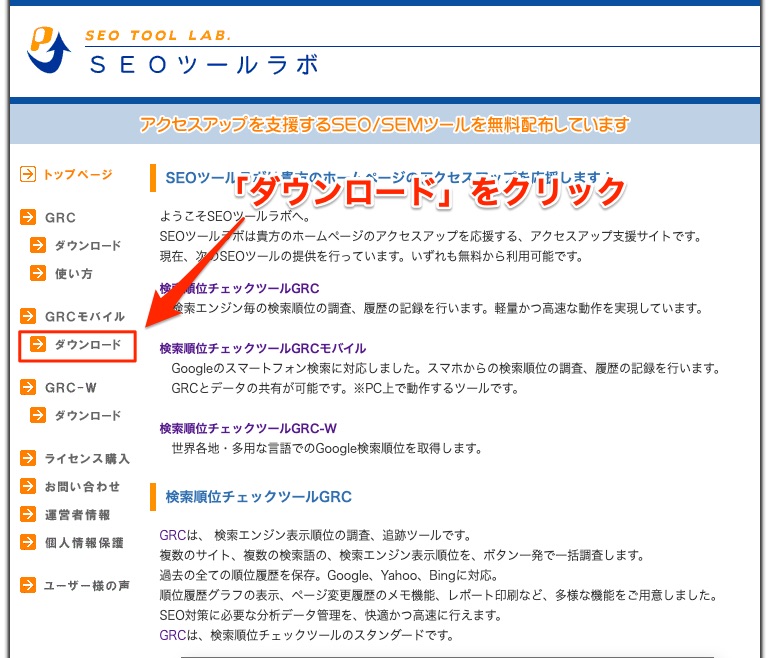
ダウンロードページに移動したら、「最新版GRCモバイルのダウンロード(セットアッププログラム〜)をクリックし、ソフトをダウンロードしましょう。
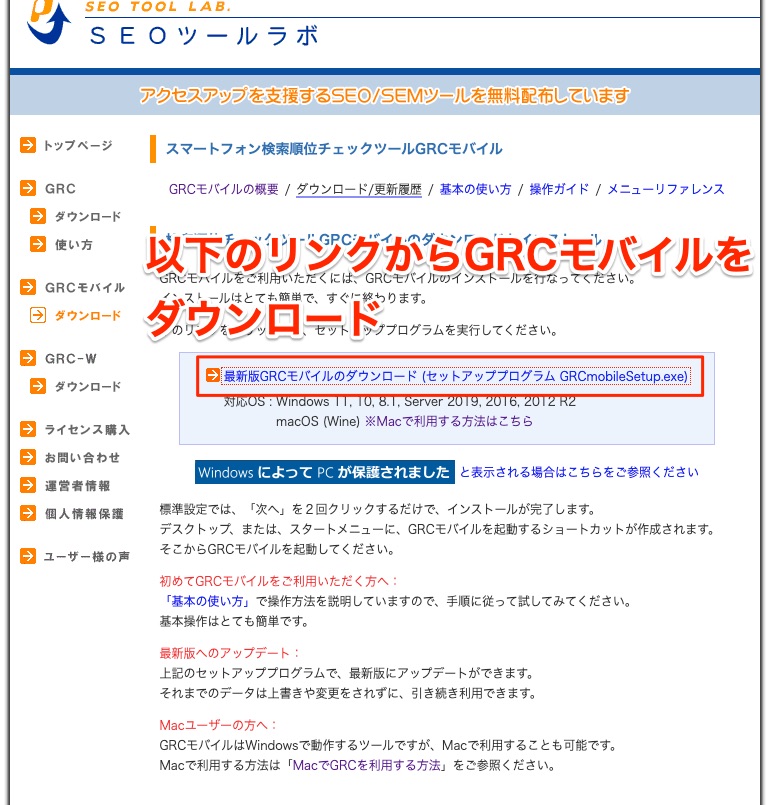
ダウンロードしたインストーラーをダブルクリックで開き、画面に表示される案内のとおりに操作しましょう。
その後、デスクトップまたはスタートメニューにGRCモバイルのショートカットが表示されたらGRCのソフトインストールが完了です。
次にGRCのライセンスを購入していきます。
再度GRC
![]() の公式サイトに移動し、ライセンス購入をクリックします。
の公式サイトに移動し、ライセンス購入をクリックします。
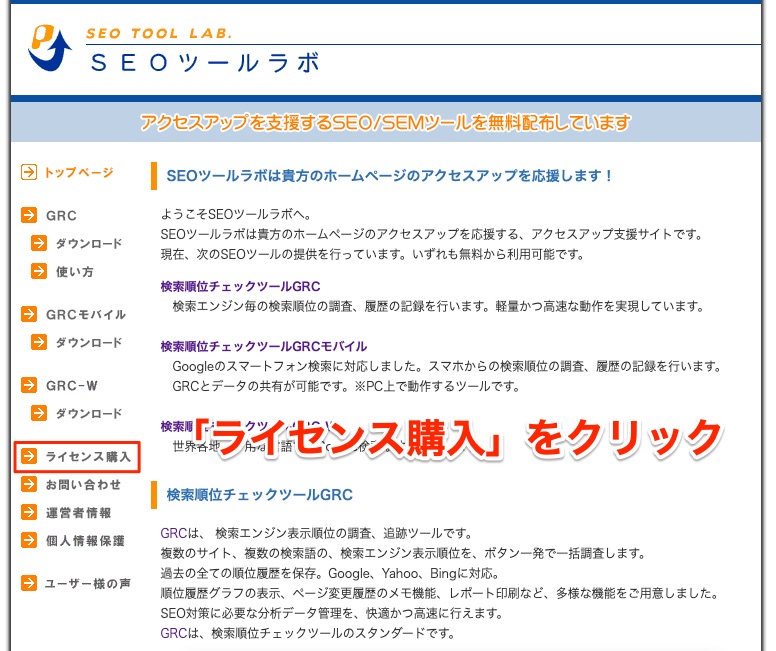
ライセンス購入画面に移動したら、一番下までスクロールして購入フォームへのリンクをクリックします。
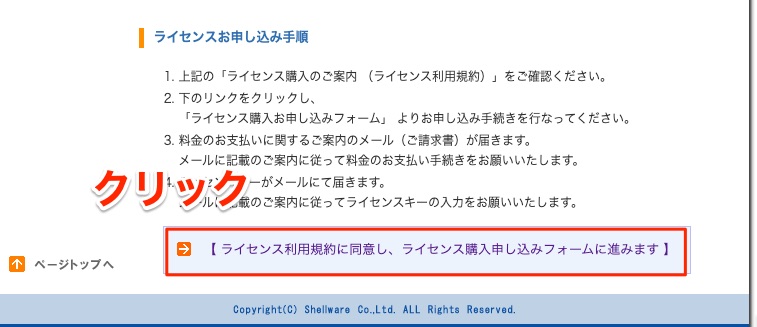
ライセンス購入フォームに移動したら、月払いか年払いかお好きな方を選んでください。
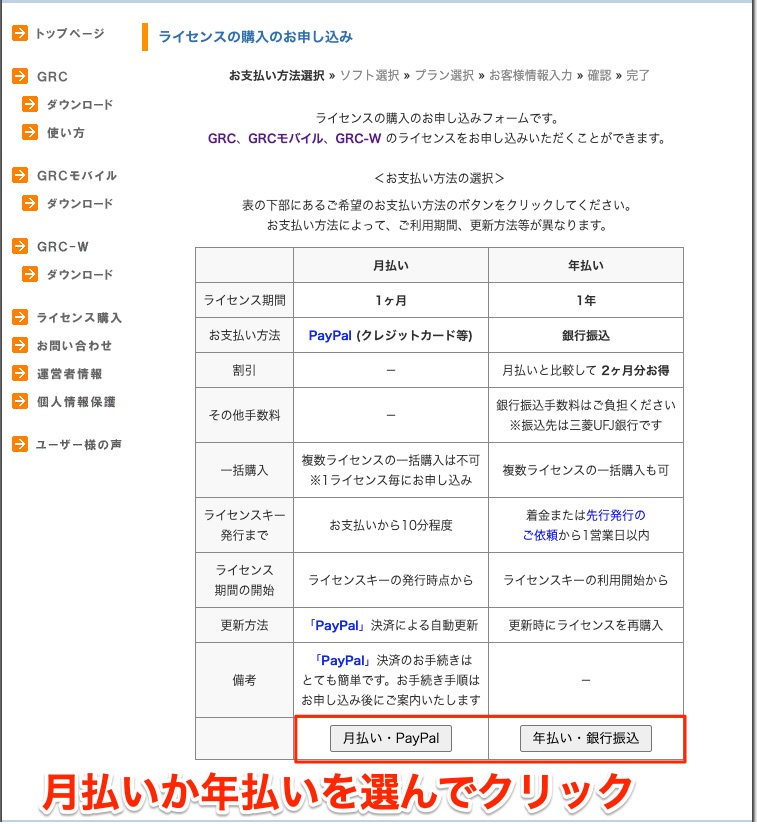
次にGRCの種類を選択する画面に切り替わるため、「GRCモバイル」を選択しましょう。
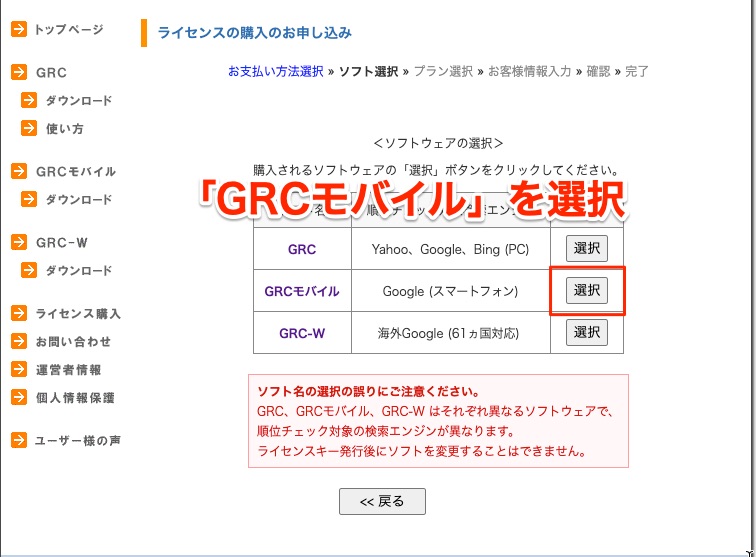
次にライセンスプラン選択画面に移動します。
お好きなライセンスを選択しましょう。
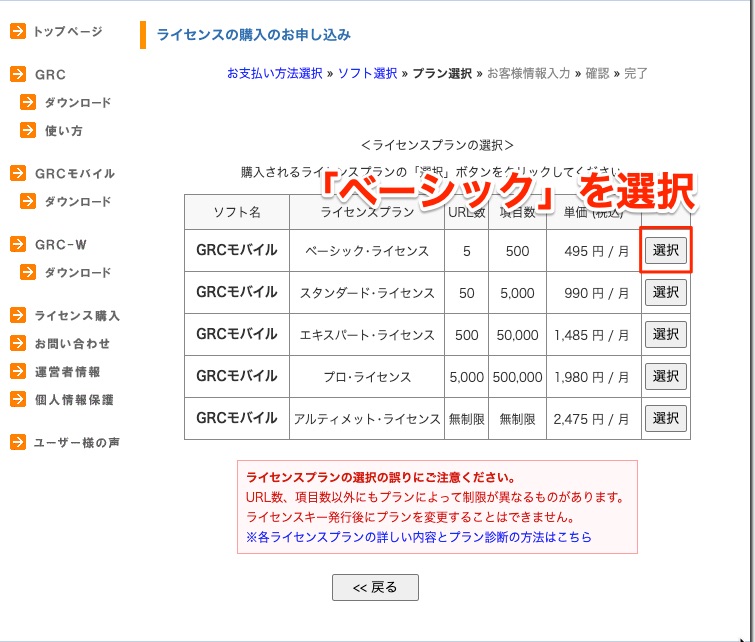
最後に名前とメールアドレスを入力して確認画面に移動し、内容確認のうえ「ライセンス購入を申し込むボタン」をクリックしてください。
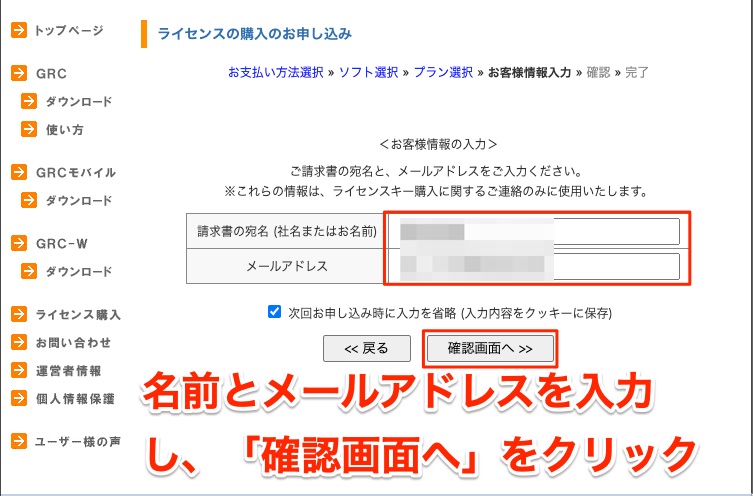
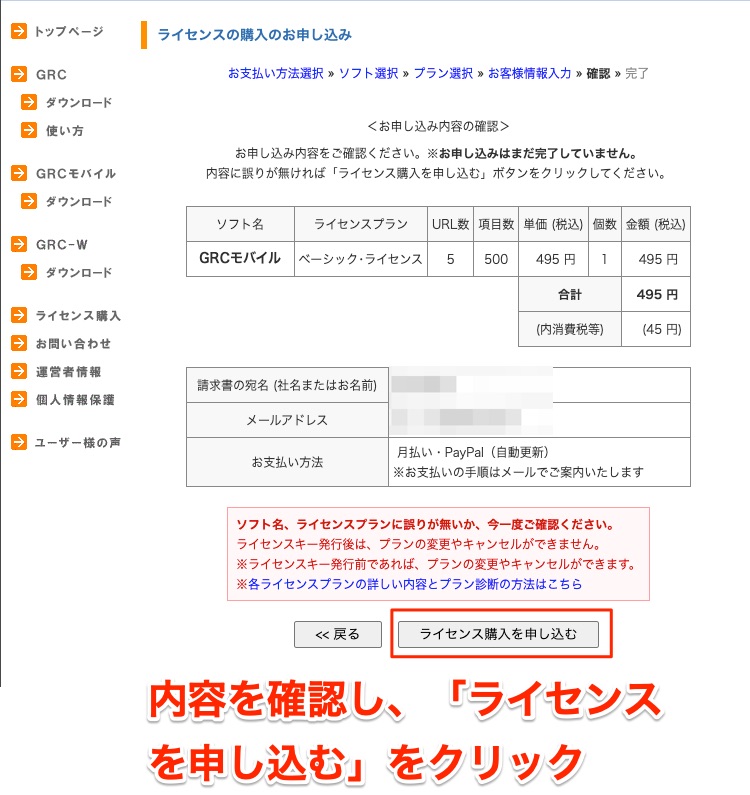
月払いの場合は以下のような支払いリンクが、年払いの場合は銀行振込の必要情報が送られてきます。
月払いの場合はリンクから支払手続きを、年払いの場合は銀行振込を行ってください。
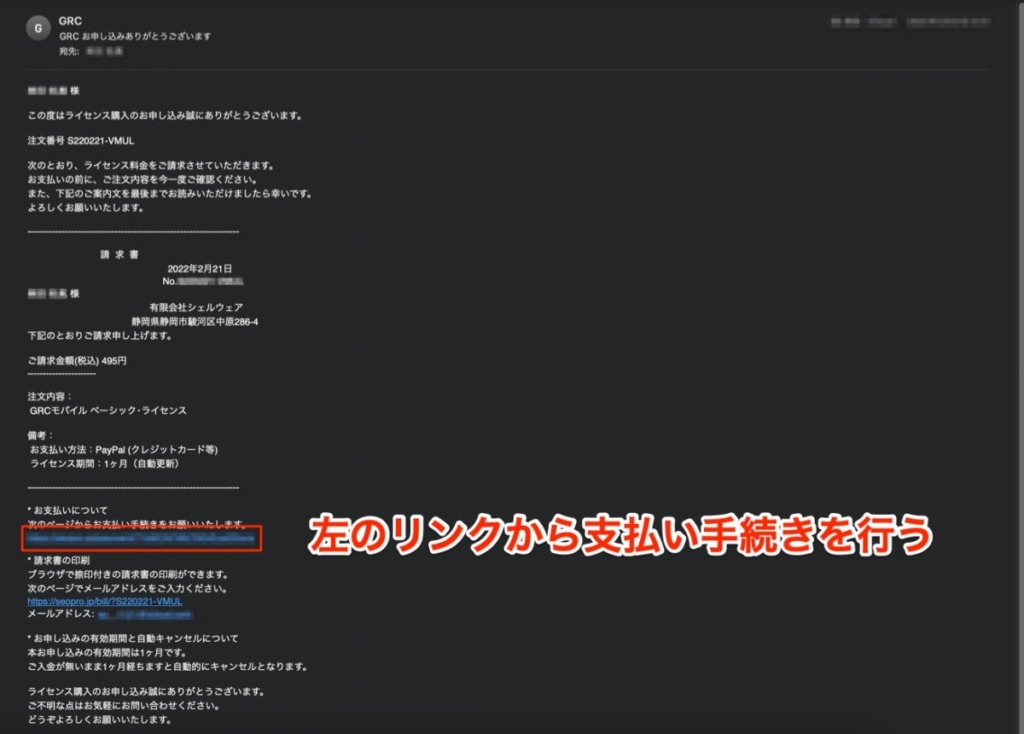
月払いの場合は支払手続きが完了してから10分程度、年払いの場合は着金後1営業日以内に以下のようなライセンスキーが届きます。
メールに書かれている手順1「最新版へのアップデート」、手順2「ライセンスキーの入力」を実施すればGRCの利用を開始できます。
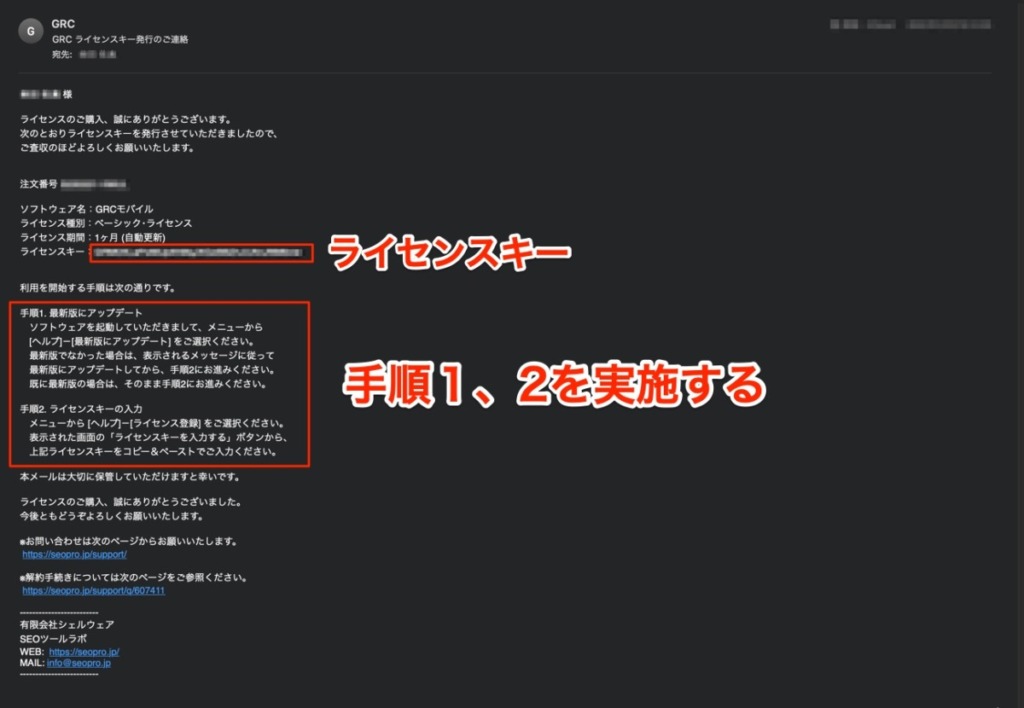
GRCの使い方
GRCは以下の設定を実施しておけば問題なく使い始めることができます。
GRCの詳しい使い方はGRCの公式サイトで画像つきでわかりやすく解説されていますので読みながら進めていってください。
まとめ|GRCは安く使える検索順位チェックツール
GRC
![]() はブログ運営4ヶ月目以降、記事数が30記事以上のWindowsユーザーのうち、以下に当てはまる方は導入しましょう。
はブログ運営4ヶ月目以降、記事数が30記事以上のWindowsユーザーのうち、以下に当てはまる方は導入しましょう。
- 検索順位のチェックができれば十分
- 日本語サポートは外せない
- とにかく安く検索順位チェックがしたい
 しば
しば過去の検索順位の推移データは取得することができないため、思い立ったが吉日です。
おすすめはベーシックプランのGRCモバイルです。
| 項 目 | ベーシック | スタンダード | エキスパート | プロ | アルティメット |
|---|---|---|---|---|---|
| 月払い料金 | 495円/月 | 990円/月 | 1,485円/月 | 1,980円/月 | 2,475円/月 |
| 年払い料金 年払いは2ヶ月分おトク!! | 4,950円/年 | 9,900円/年 | 14,850円/年 | 19,800円/年 | 24,750円/年 |
| 登録URL数 | 5 | 50 | 500 | 5,000 | 無制限 |
| 登録キーワード数 | 500 | 5,000 | 50,000 | 500,000 | 無制限 |
| おすすめ度 | リーズナブルでオススメ!! | 記事数が多い人にオススメ!! | オーバースペック | オーバースペック | オーバースペック |
| 項 目 | GRC | GRCモバイル |
|---|---|---|
| チェック 対象 | PC | スマホ |
| 対応 ブラウザ | Google Yahoo! Bing | |
| 上位 追跡※ | 100位まで | 30位まで |
1ヶ月ワンコイン以下でここまで活用できる検索順位チェックツールは他にはありません。
まずは1ヶ月から。ぜひ試してみてください。
\プロも愛用する検索順位チェックツール/



コメント